
仕事というのは常に色んな所から降ってきます。今日はこの流れで仕事をしようと段取りをしていても、突発的に入る仕事や割り込みの仕事が入り結局やるべき仕事を忘れてしまった。何かやるべき仕事があったはずなんだけど何をすべきだったか思い出せない。そんな経験がある方もいらっしゃるのではないでしょうか。
また、月に1回する仕事、年に数回しかしない仕事などは特に忘れやすいと思います。やるべき仕事を忘れてしまうのは上司や同僚の心証も悪くなりますし、よく忘れがちという人なら何か対策を打ちたいものです。
目次
リマインダーを設定して仕事を通知させて忘れない
そういう時にはリマインダーを設定する事をおすすめします。リマインダーとは予め設定した日時にやるべき事や仕事を通知してくれるものです。
メーラーの Thunderbird でリマインダー機能を追加する事ができます。
アドオン「ReminderFox」でリマインダー機能を追加
Firefox には拡張機能としてアドオンをインストールする事は有名な事だとは思いますが、Thunderbird にも拡張機能としてアドオンをインストールする事ができる事はあまり知られていないのではないでしょうか。
ReminderFox は予め設定した日時に予定やする事を通知してくれるのはもちろん、毎日・毎週・毎月・毎年というように繰り返して通知してくれる機能もあります。予定を設定しておけば、当日になってハッと気付かされる事もあり、タスク管理として重宝するアドオンです。
ReminderFoxをインストール
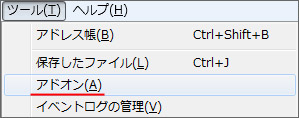
ReminderFox をインストールするには、まずツールメニューから「アドオン」をクリックします。
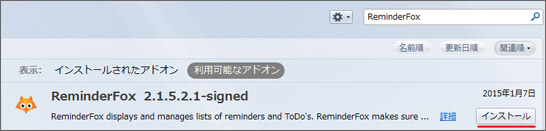
アドオンマネージャーが開くので、右上の検索まどで「ReminderFox」で検索しましょう。検索結果に表示されたらインストールボタンをクリックします。
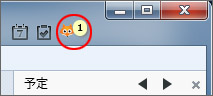
インストールが完了すると右上にキツネのマークが表示されます。これをクリックすると ReminderFox が起動します。
仕事やする事をリマインダーに追加
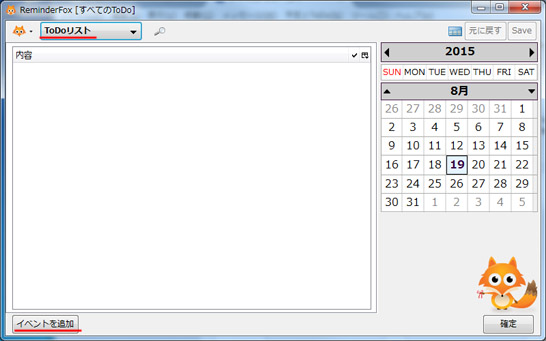
仕事やする事を ToDo リストに追加するには左上のメニューを「ToDoリスト」にして、仕事を追加したい日時を右のカレンダーから選びます。そして、左下の「イベントを追加」ボタンをクリックしましょう。

上から内容に仕事やする事をわかりやすく記入します。そして日付を指定、終日指定もできますし何時から何時までという指定もできます。
繰り返しのチェックマークを入れると、毎日・毎週・隔週・毎月・毎年というような恒例の仕事を毎回入力しなくても1度で通知してくれるので便利です。
ポップアップ通知のチェックマークを入れると、指定の時刻の何分前に通知するかという設定ができます。何分前、何時間前、何日前というパターンで設定ができますが、あまり細かな数字で設定はできません。「1,5,10,15,30,60」の6種類の数値で設定ができます。
データを入力し終えたら OK ボタンをクリックしましょう。前の画面に戻るので続けて「確定」ボタンをクリックします。
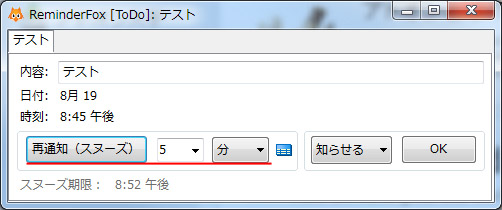
指定の時間になるとこのようにポップアップで通知してくれます。今は立て込んでいて出来ない場合でも、何分後(何時間後・何日後)に再通知するというスヌーズ機能もあります。仕事が終わったら OK ボタンを押せば ToDo リストの仕事も削除されます。
おわりに
めんどくさいという理由でなかなかリマインダーを入れる事はしなかったのですが、さすがに埋もれゆく仕事が多くなってきたのでようやく設定を行いました。やるべき時にポンと通知してくれるので便利です。怒られる前にリマインダー設定を!
Thunderbird なんか使ってない!という場合はウェブサービス版リマインダー「Tick Tick」というものもあります。

